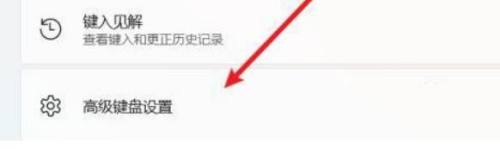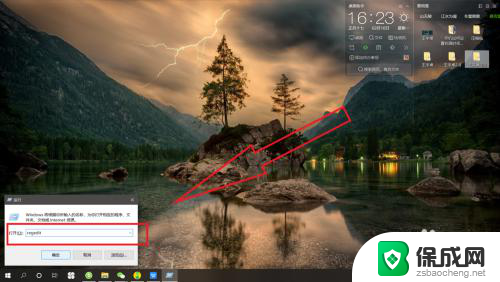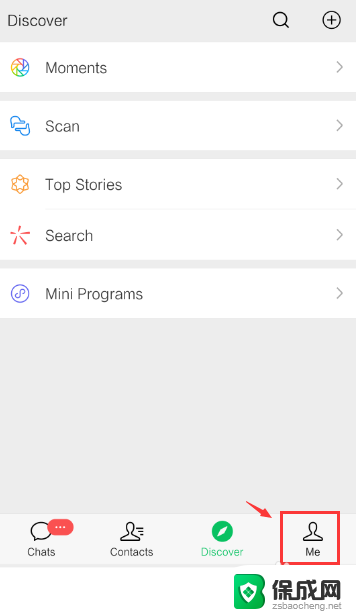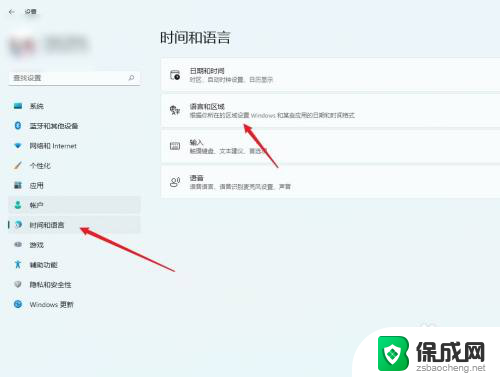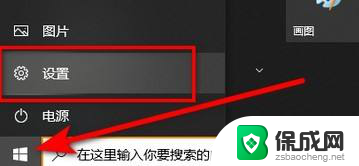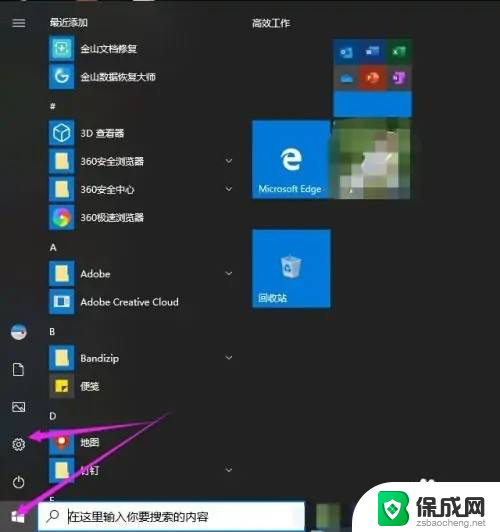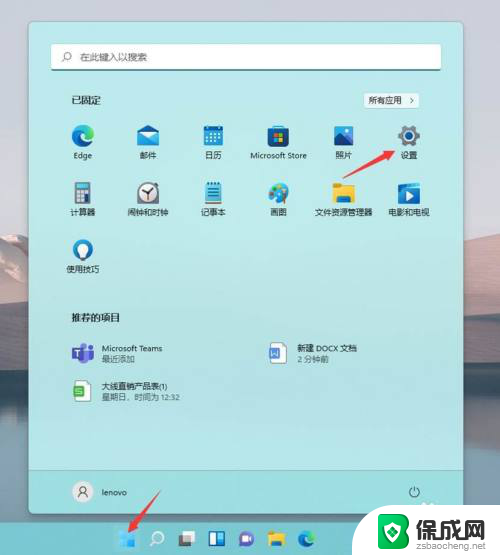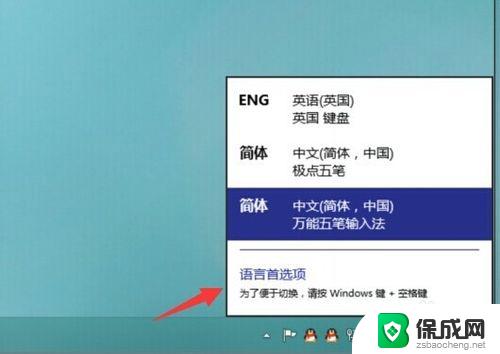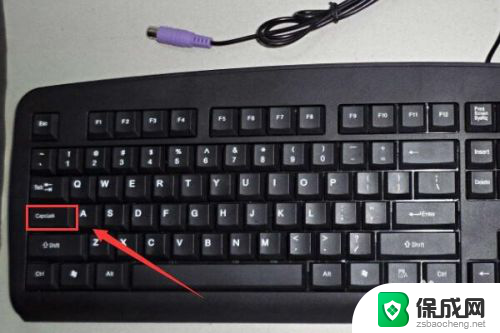win11键盘中英文切换 Win11中英文切换设置方法
更新时间:2024-04-10 17:24:14作者:zsbaocheng
Win11系统作为微软最新发布的操作系统,带来了许多新的功能和改进,其中键盘中英文切换是我们日常使用中常见的功能之一。在Win11系统中,键盘中英文切换的设置方法也有所调整,让用户能够更加方便地切换输入语言,提高工作效率。接下来就让我们一起来了解一下Win11系统中键盘中英文切换的设置方法吧!
操作方法:
1.在系统设置页面中,打开时间和语言选项。在时间和语言页面中,打开输入选项,在输入页面中,打开高级键盘设置选项
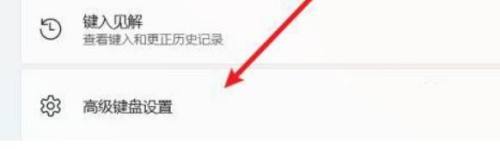
2.之后,在高级键盘设置页面中。打开输入语言热键选项,如图所示:

3.最后,在高级键设置选项中。我们就可以对输入语言的中英文切换热键进行设置即可
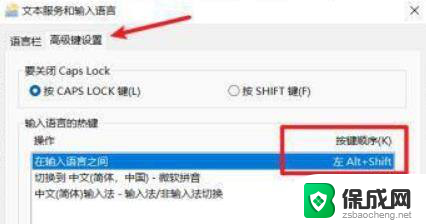
以上就是win11键盘中英文切换的全部内容,如果你遇到这种问题,可以尝试按照以上方法解决,希望这些方法能对你有所帮助。